先日、LINEのバージョン6.4.0がリリースされましたが、今回は様々な機能が追加されています。ちょっと前にLINEのトーク履歴をiCloudにバックアップし復元する方法について書きましたが、トークリストのスワイプ機能も追加されており、トークリストで完結する操作が増えています。
ただし、残念ながら、このスワイプ機能はPC版には対応していないようです。ただ、トークリストの右上のボタンをクリック→「すべて既読にする」を選択すると、トークリストから既読にすることはできます。
今回は、特定のトークを一番上に表示する方法や、トークリストで既読にしたり、通知のON/OFFを切り替える方法について書きたいと思います(`・ω・′ )
目次
特定のトークを一番上に表示する
特定のトークを一番上に表示する(ピン留め)ためには、トークリストを表示した状態で、一番上に表示させたいトークを右にスワイプし、「![]() 」をタップすれば完了です。
」をタップすれば完了です。
トークがピン留めされると、このようにアイコンの右下にピンのマークがつきます。
トークがピン留めされると、その後新着メッセージが届いても常に一番上に表示されるようになります。
なお、トークリストの上にある「▼」をタップすると、トークを受信時間・未読メッセージ・お気に入り順に並び替えることができますが、ピン留め機能はこの並び替え機能に優先します。つまり、今後の並び替え機能では、ピン留めされていないトークの範囲内で設定した並び順にトークを並べることができるようになるわけです。
トークを開かず既読にする
公式アカウントから届いたメッセージで特に興味のない内容のものや、トークリストから全て確認できる長さで返信が不要なメッセージに関しては、わざわざトークを開いて既読にするのも面倒ですよね。
そこで、役立つのがこのトークを開かずに既読にできる機能です(`・ω・′ )
トークリストから既読にするためには、トークリストを開いた状態で、既読にしたいトークを左にスワイプして「既読」をタップすれば完了です。
「既読」をタップした時点で、既読になります。これは便利!
トークを開かずに通知をOFFにする
今まで、トークの通知をON/OFFするためには、トークを開いて右上の[V]から設定する必要がありましたが、これもトークリストからできるようになっています。
通知設定を切り替えるためには、通知の設定を変更したいトークを右にスワイプして「![]() 」または「
」または「![]() 」をタップすれば完了です。
」をタップすれば完了です。
トークリストから通知をOFFにした後に、トークの設定[V]をチェックしてみるとしっかり設定できていました。
今回の新機能の追加で、これまで以上にトーク処理が楽になりそうです。気になる機能があったら、最大限活用してみてください(`・ω・′ )
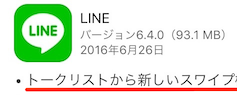
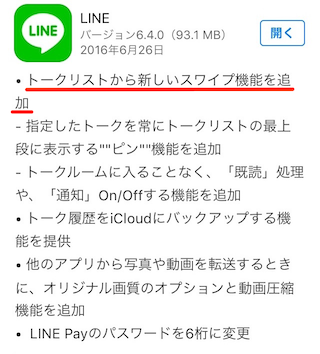
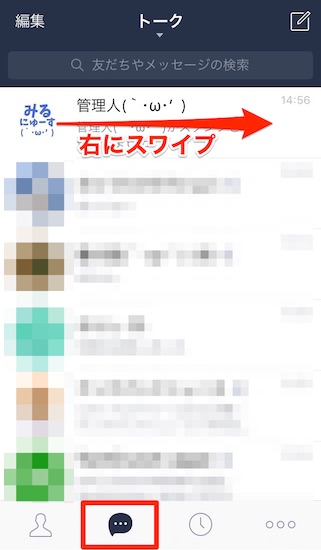
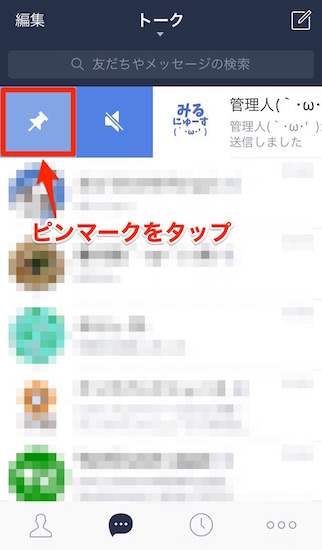
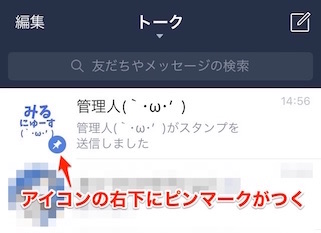
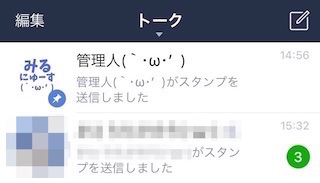
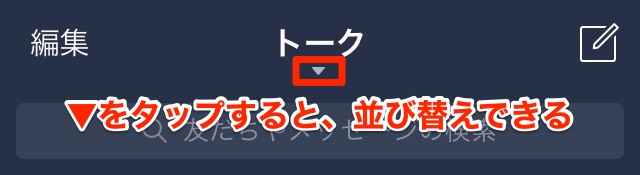
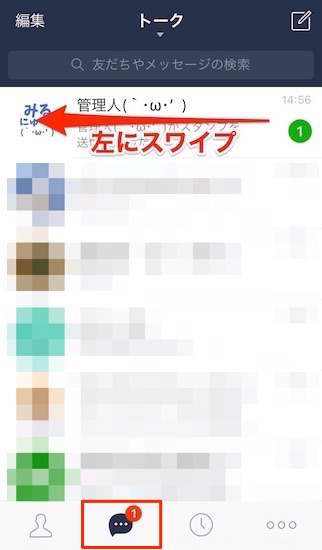
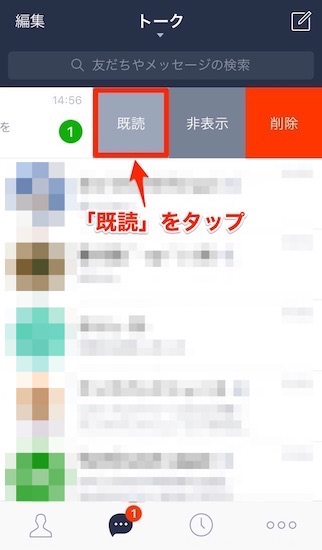
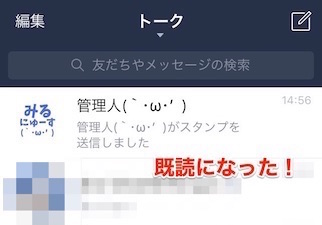
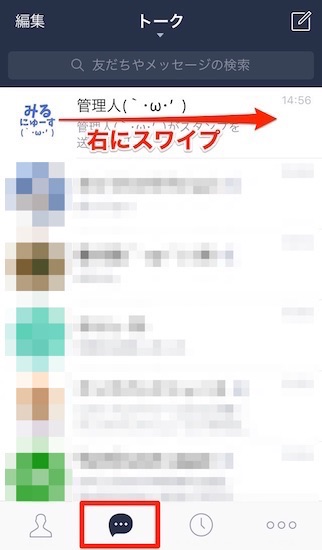
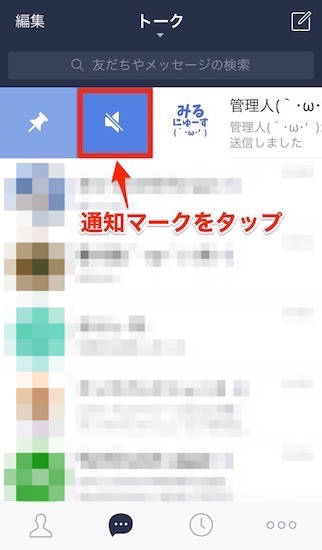
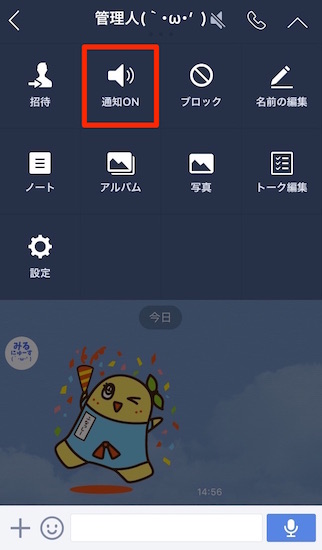
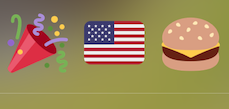

コメント